Meta (tidigare känt som helt enkelt Facebook) förvärvade Instagram redan 2012. Det är dock först nyligen som ett ”Från Facebook”-meddelande har dykt upp på din Instagram-laddningsskärm. Långt innan dess kunde Facebook-användare länka sina konton till sina Instagram-sidor. Att länka konton gör det enkelt att dela samtidigt och gör din upplevelse av sociala medier mer sömlös.
Ändå kan det vara irriterande att ta emot dubbla Instagram-meddelanden från Instagram och Facebook. Om du inte bryr dig så mycket om länkade konton kan det vara det bästa alternativet att ta bort länken mellan Facebook och Instagram. Så här gör du.
Innehållsförteckning
Hur man kopplar bort Facebook från Instagram
De flesta använder sociala medier med sin smartphone eller surfplatta. Den stationära webbversionen av Instagram-appen är faktiskt mer eller mindre överflödig. Och medan människor tenderar att använda Facebook på sina mobila enheter, är det inte ovanligt att vissa kommer åt sina Facebook-sidor med sin Mac eller PC.
Så här tar du bort länken till ditt Facebook-konto från Instagram.
Från din Mac eller PC
Instagram-användare kan enkelt koppla bort sina två konton med några få steg från en webbläsare. Först måste du besöka Instagrams webbplats. Så här tar du bort länken mellan dina två konton med hjälp av Instagram-webbplatsen:




Nu är dina konton bortkopplade. Men vad händer om du inte har tillgång till din dator? Lyckligtvis kan du också ta bort länken till dina konton på Instagram-appen.
Från din iOS eller Android
Låt oss få en sak klar. Försök inte göra det via Facebook-appen. Det finns inget alternativ som låter dig koppla bort ditt Facebook-konto och din Instagram-sida på Facebook.
Faktum är att det enda sättet att koppla bort de två är att använda Instagram-appen på mobila enheter. Naturligtvis kan du göra det via en iPhone eller en Android-enhet. Och det fungerar ungefär likadant.

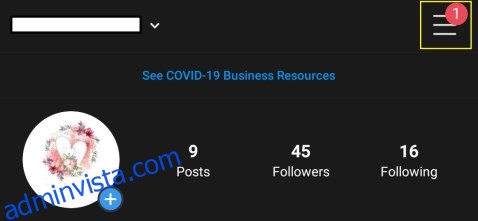
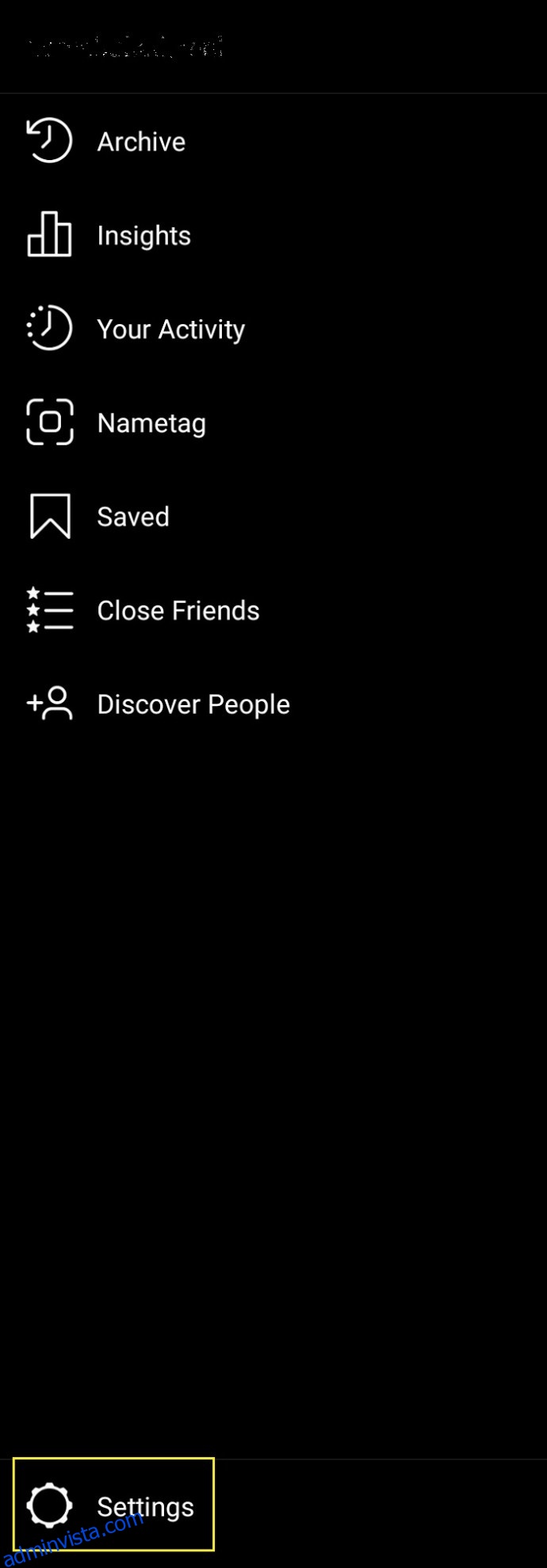

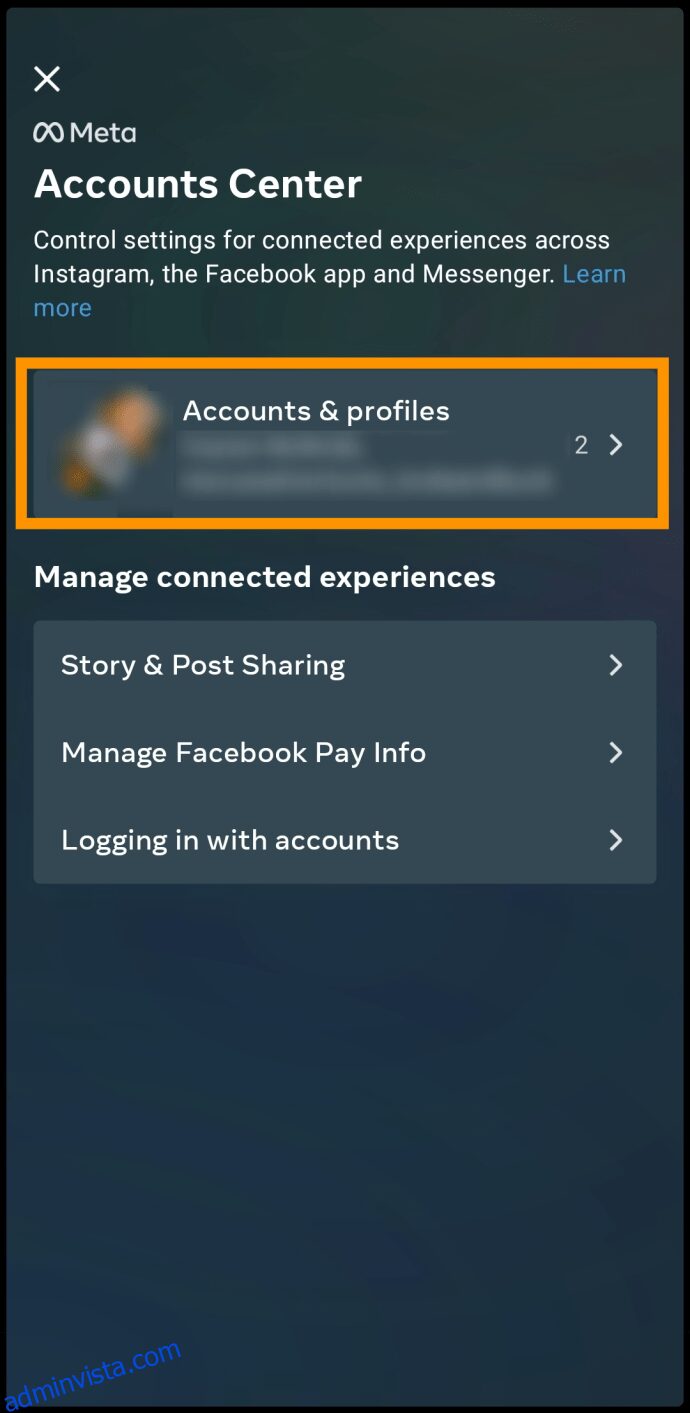

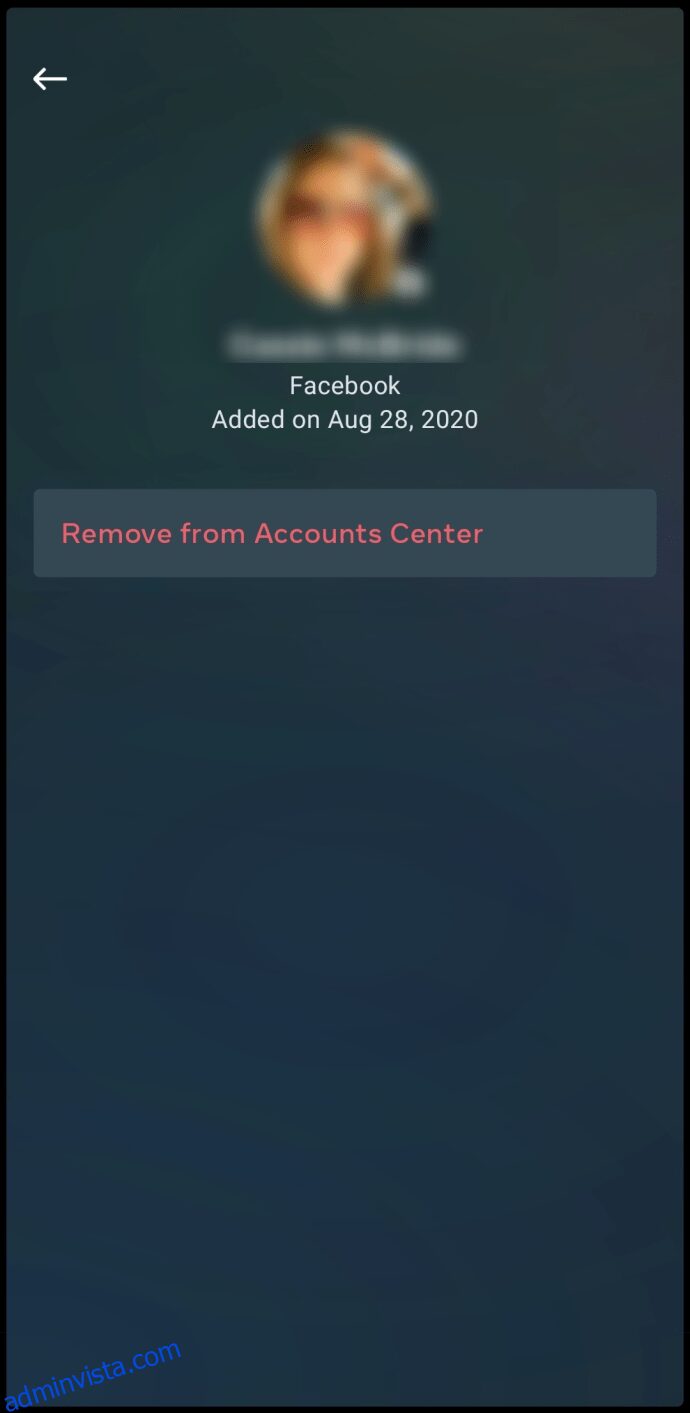

Hur man tar bort Instagram-inlägg från Facebook
Även när du har kopplat bort de två kommer du att märka att din Facebook-profil kommer att innehålla några inlägg från Instagram. Detta beror på att du har valt alternativet som låter dig dela varje inlägg du delar på Instagram på Facebook.
För att ta bort Instagram-inlägg från Facebook måste du ta bort dem manuellt. Detta görs från ditt Facebook-konto, inte från Instagram.
Använda Android/iOS-appen
Kör Facebook-appen på din smartphone eller surfplatta.
Navigera till din profil genom att trycka på profilikonen i menyn i den övre/nedre delen av skärmen (beroende på om du använder en Android- eller en iOS-enhet).
Alternativt, gå till startskärmen på Facebook och tryck på din profilbild bredvid statusfältet i den övre delen av sidan.
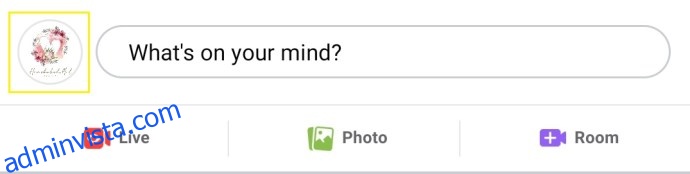
Följ sedan dessa steg:

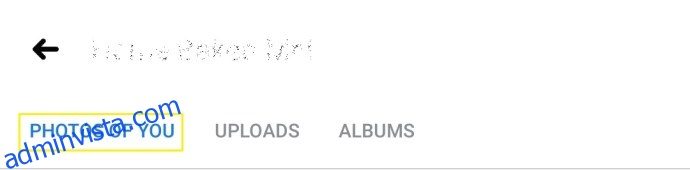

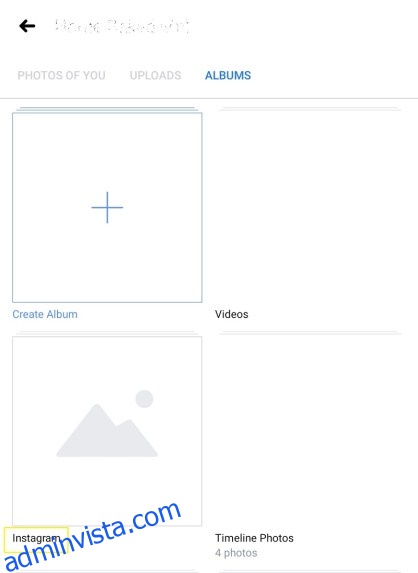

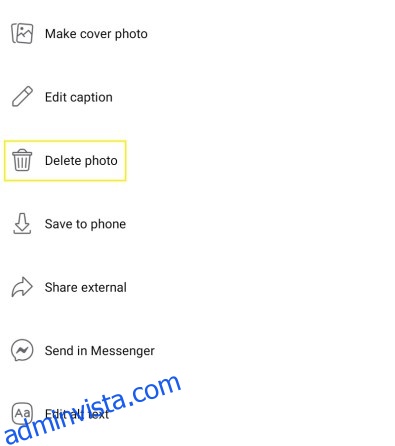
Detta kan vara lite irriterande, särskilt om du har många bilder i albumet. Lyckligtvis finns det ett annat sätt att göra det på.
Använder PC/Mac
Genom att använda din stationära webbläsare kan du snabbt ta bort hela Instagram Photos-mappen utan att behöva gå igenom upprepade raderingsmönster.
Gå till Facebook.com i din favoritwebbläsare. Det är irrelevant om du använder en PC eller en Mac-enhet.
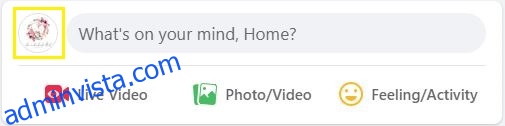

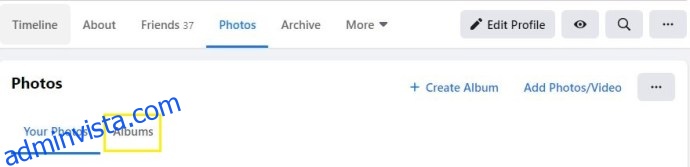
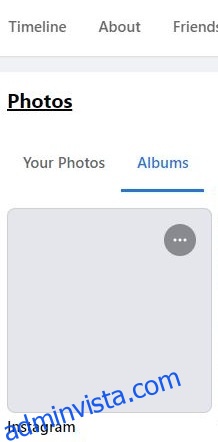
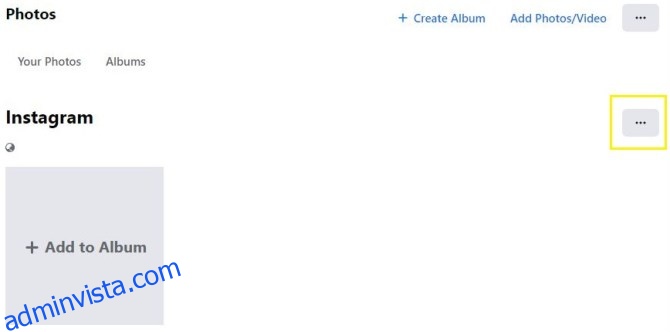
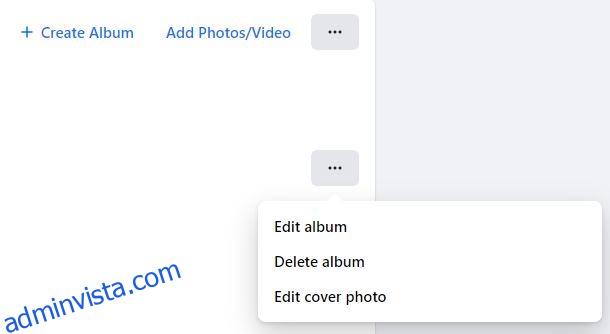
Där har du det! Alla Instagram-inlägg – borttagna från din Facebook-profil!
Ytterligare FAQ
Vi har tagit med det här avsnittet för att svara på fler av dina vanligaste frågor.
Hur kan jag ändra det länkade Instagram-kontot?
Du kan länka flera Facebook-sidor och en Facebook-profil till ditt Instagram-konto. Facebook-sidor är länkade till konton, så vilket Facebook-konto du än länkar till Instagram kommer också att ta med de inblandade sidorna till bordet.
För att ändra det länkade Facebook-kontot på din Instagram, ta bort länken till det nuvarande och länka det nya, följ noggrant de skisserade instruktionerna.
Du kan dock välja var du vill att Instagram-inläggen som du delar ska visas. Genom att navigera till länkade konton i din Instagram-app (som förklarats tidigare), under Facebook, gå till Dela till.
Här kommer du att få välja om du vill att de samtidiga delningarna ska visas på den länkade Facebook-profilen eller på någon av sidorna som är länkade till den aktuella Facebook-profilen. Välj det som passar dina önskemål.
Kommer inläggen från Facebook att tas bort om du kopplar bort Instagram från Facebook?
Som nämnts tidigare, nej, det kommer det inte. Det faktum att du har kopplat bort ditt Instagram-konto från Facebook betyder inte att Facebook-inläggen raderas. Som förklarats ovan beror detta på att i det ögonblick som ditt Instagram-inlägg delas automatiskt till Facebook, blir det en separat enhet. Det blir med andra ord ett Facebook-inlägg som bara kan raderas manuellt från själva Facebook.
Ska jag ta bort länken till allt?
Att använda sociala medier har blivit en egen färdighet. Vissa människor föredrar att deras Instagram-inlägg delas vidare på Facebook, medan andra vill hålla saker åtskilda. Detta gäller även andra Instagram-länkbara plattformar. Använd Instagram till din egen fördel så vet du om och vad du behöver för att ta bort länken/länka.
Kopplar bort Facebook från Instagram
Även om Instagram nu är under Facebook-paraplyet, kan det fortfarande finnas en anledning till varför du föredrar att ta bort länken mellan de två. Du kanske inte vill att din Facebook-sida ska vara rörig. Kanske lägger du upp olika typer av innehåll på de två. Oavsett orsaken, så länge du använder rätt plattform, går det snabbt och enkelt att ta bort länken mellan Facebook och Instagram. Håll dig bara till Instagram-appen så är ni alla bra.
Har du funnit det här användbart? Har du lyckats ta bort länken till din Facebook-profil från din Instagram-sida? Kanske har du stött på några olägenheter? Låt oss och vårt community veta det genom att delta i diskussionen i kommentarsfältet nedan.

